新しいもの フィーチャーリンク 挿入 Windows 8.1 実行している可能性があります スライドショー pe ロック画面 システム(画面のロック)。 ユーザーが表示する写真を選択することができます スライドショー プレス(それらを含むフォルダを追加することにより、 Add フォルダ)オプションとして、 からの写真を使用してください から PC Settings > PCとデバイス > 画面のロック.
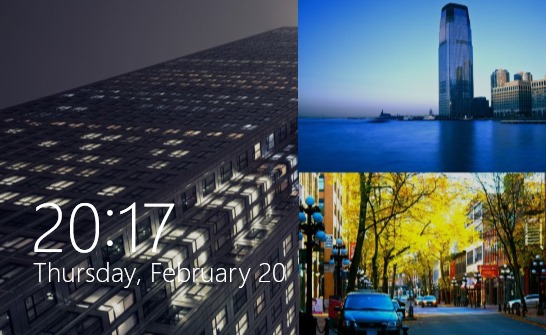
残念ながら、この機能は、非常にある バッテリー消費 で使用されている場合 ノートPCコンピュータが接続されていない場合そのため、ユーザーはこれを無効にすることをお勧めします パワーサプライ に素早く入力するために、それらを可能にする モジュール sleep と バッテリーを節約する 将来の使用のために。
バッテリーを使用しているときにロック画面のスライドショーを無効にする方法 Windows 8.1?
- オープン PCを変更 Settings (中 チャーム クリック Settings)
- in PCとデバイス 選択します 画面のロック 左ペインで、その後、オプションを無効に バッテリ電源を使用する場合は、スライドショー再生
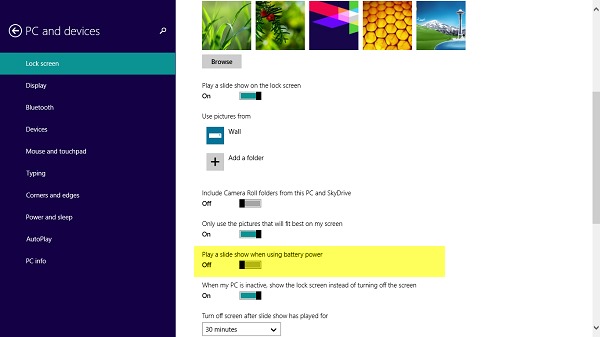
- その後 システムを再起動します 変更を有効にするには、
あなたがすることもできます スライドショーを実行しているオフ pe Windows 8.1ロック画面 ノートパソコンはバッテリーとを介して行われたとき レジストリのシステム (ただし、 レジストリのバックアップを作成 彼らはこれらの変更を行う前に):
- オープン レジストリエディタ (タイプ: regeditを in ラン そして、与えます Enter)
- キーサイトに移動 ます。HKEY_CURRENT_USER \ Software \ Microsoft \Windows\ CurrentVersion \ロック画面
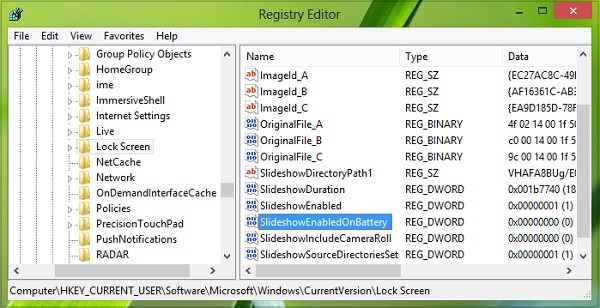
- 右ペインで、エントリDを特定しますWORD SlideShowEnabledOnBattteryそして、その値を変更するには 0 (あなたは、エントリが見つからない場合は、1あなたの作成)
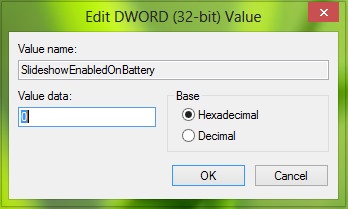
- [閉じるファイル名を指定し、 システムを再起動します
これらの変更の後、 Windows 8.1ロック画面 実行されません スライドショー ラップトップ(ノート型コンピュータがACのソースに接続されたときに、これが表示されますが)、バッテリオンの場合。 成功!
STEALTH SETTINGS -バッテリー使用時にロック画面スライドショーを無効にする方法 Windows 8.1